1、打开WPS,建立空白文字。

2、在文档中完成正文内容的录入。
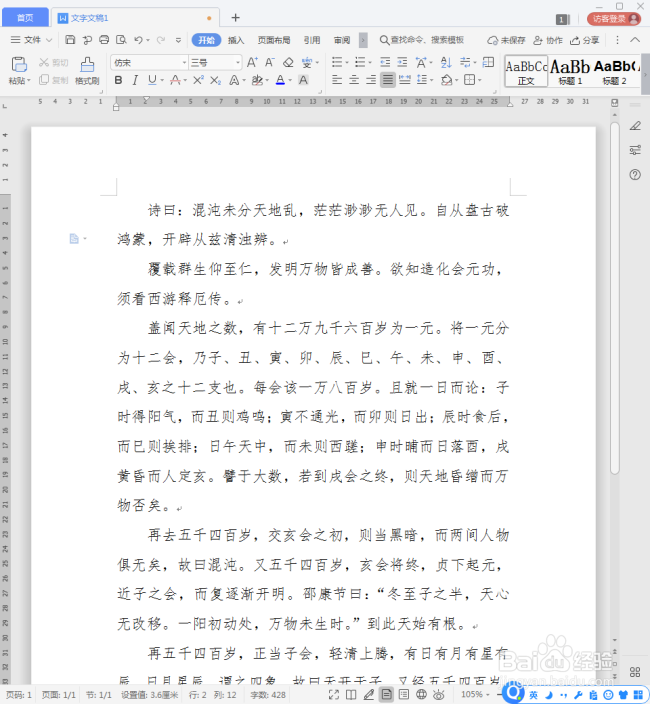
3、点击【页面布局】【背景】,选择其中一种内置的渐变填充。

4、那么就能快速给文档添加渐变背景。

5、如果内置的渐变背景颜色不适合自己的需求,可以点击【其他背景】【渐变】。
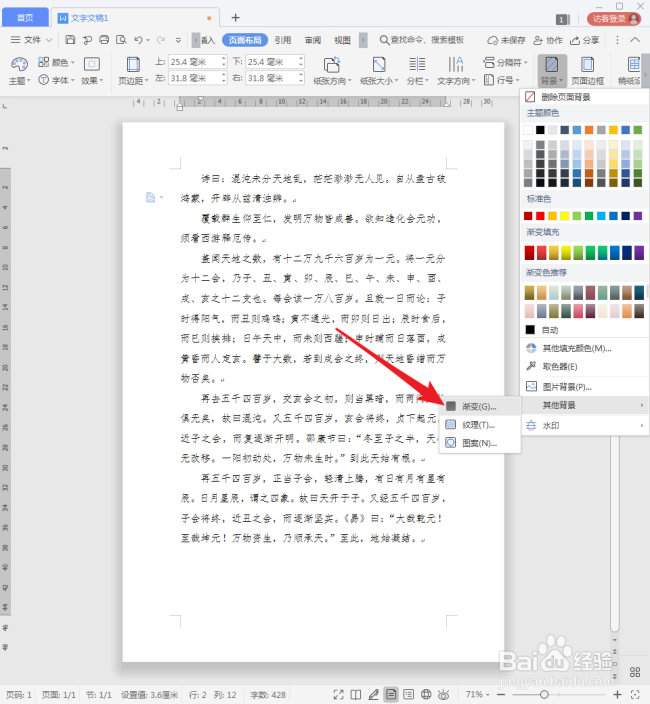
6、然后在打开的【填充效果】设置窗口中,点选【双色】,然后选择【颜色1】和【颜色2嘉滤淀驺】,选择一种【底纹样式】,再点击选择【变形】中的一种,点击【确定】完成设置。

7、这样,自己建立的渐变背景就得到了。
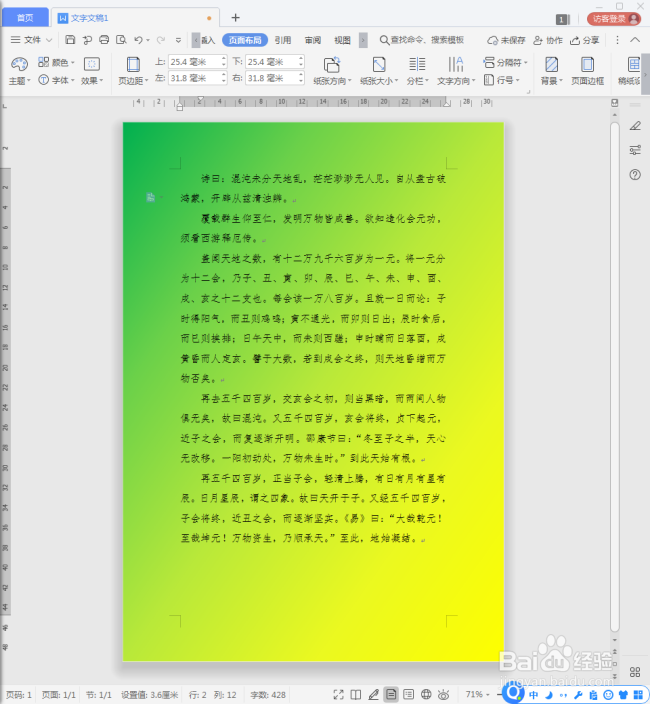
8、如果不需要渐变背景,则点击【背景】中【删除页面背景】即可。

9、然后可以设置单色渐变,在【填充效果】中点选【单色】,选择一种颜色后,调整颜色的较深。
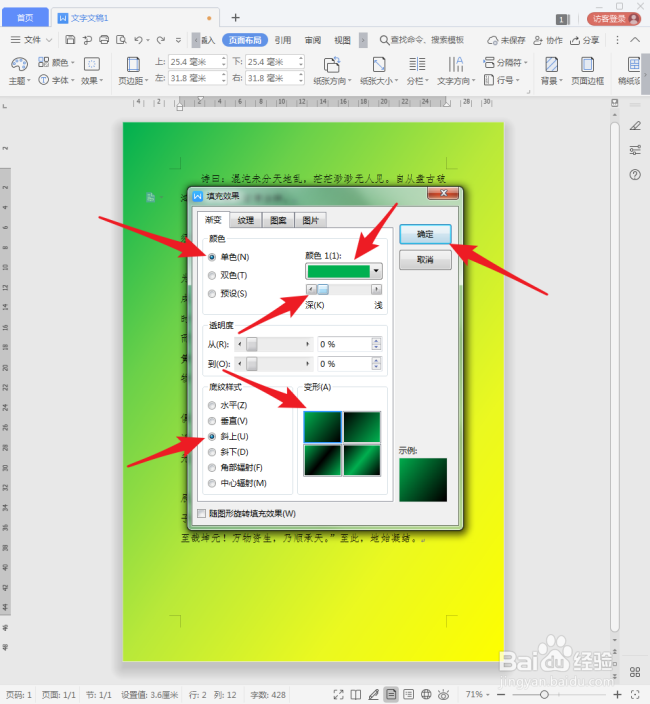
10、这样就能得到一种颜色从淡到浓的渐变。

